A billentyűzet használata – Acer TravelMate B113-M User Manual
Page 1223
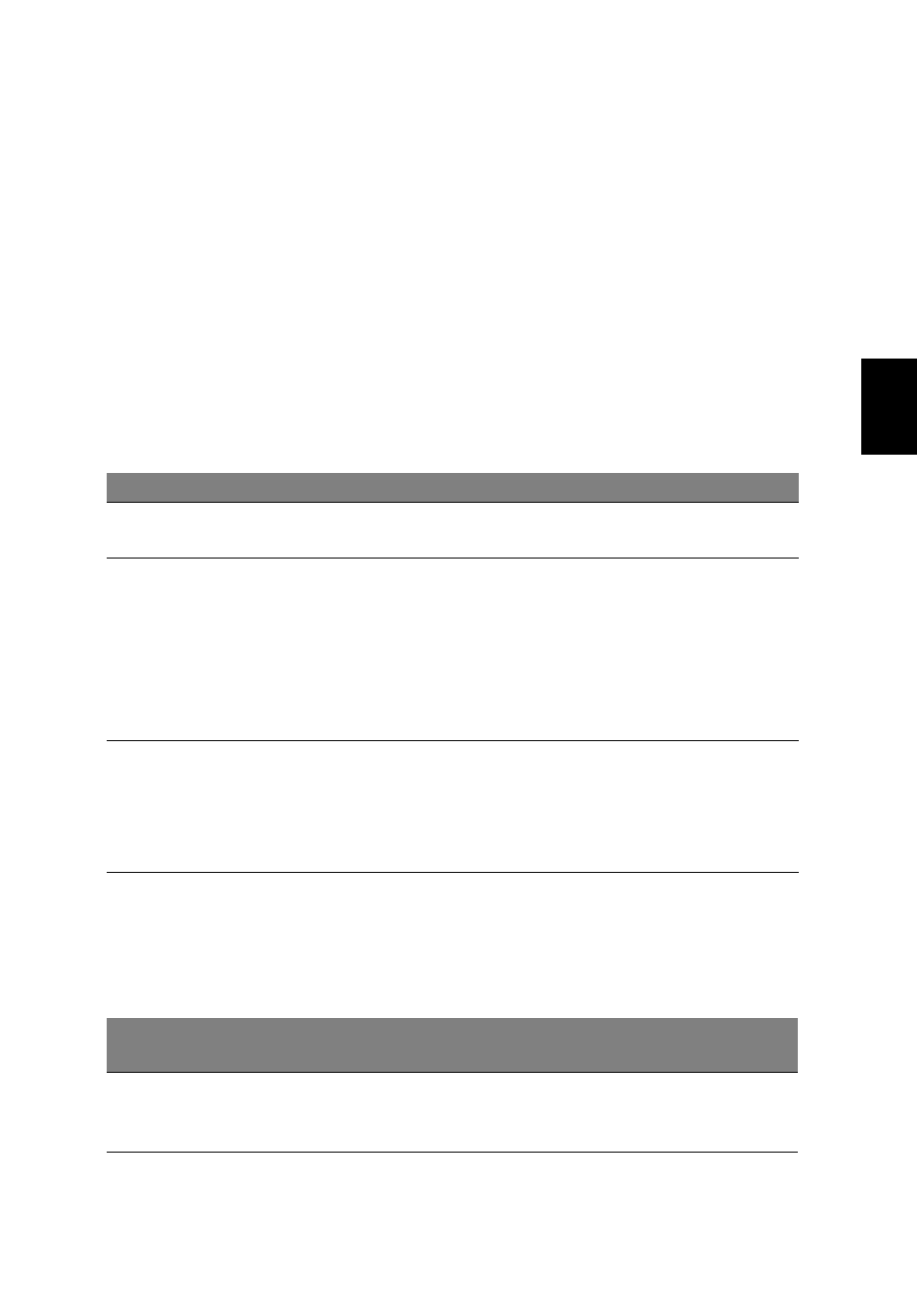
3
Ma
gyar
A billentyűzet használata
A billentyűzet teljes méretű billentyűkkel, beágyazott numerikus
billentyűzettel, külön kurzorbillentyűkkel, zároló (lock) billentyűkkel,
Windows billentyűkkel és különleges billentyűkkel rendelkezik.
Zároló billentyűk és a beépített numerikus
billentyűzet
Megjegyzés: A jelen fejezetben közölt információ elképzelhető, hogy
az Ön számítógépére nem vonatkozik.
A billentyűzetnek három zároló billentyűje van, ezekkel egy-egy funkciót
lehet be- és kikapcsolni.
A beágyazott numerikus billentyűzet úgy működik, mint egy asztali
numerikus billentyűzet. A billentyűk funkcióját a jobb felső sarkukban lévő,
kisméretű karakterek jelölik. A billentyűzet feliratozásának egyszerűsítése
érdekében a kurzorvezérlő szimbólumok nincsenek feltüntetve a
billentyűkön.
Zároló billentyű Leírás
Caps Lock
Amikor a Caps Lock be van kapcsolva, minden
betűkarakter nagybetűként jelenik meg.
Num Lock
<Fn> + <F11>
Amikor a NumLk be van kapcsolva, a beágyazott
billentyűzet numerikus üzemmódban működik. A
billentyűk számológépként működnek (a számtani
műveletekkel: +, -, * és / együtt). Akkor használja ezt
az üzemmódot, ha sok numerikus adatot kíván bevinni.
Ennél jobb megoldás a külső numerikus billentyűzet
használata.
Scroll Lock
<Fn> + <F12>
Amikor a Scr Lk be van kapcsolva, akkor a képernyő
tartalma a felfelé vagy a lefelé mutató nyíllal jelölt
billentyű megnyomásakor egy sorral feljebb vagy
lejjebb gördül. A Scr Lk egyes alkalmazásoknál nem
működik.
Az elérni kívánt
funkció
Num Lock be
Num Lock ki
A beágyazott
billentyűzet
számbillentyűi
A számokat a megszokott
módon gépelje be.
